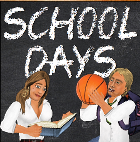在日常办公和学习中,我们常常会遇到需要在word文档中对多张图片进行旋转的情况。手动一张张旋转不仅耗时费力,还容易出现旋转角度不一致等问题。那么,如何才能快速、准确地批量旋转word中的图片呢?下面就为大家带来多图同时旋转的操作指南。
选中多张图片
首先,打开包含需要旋转图片的word文档。将鼠标指针移至第一张图片上,点击一下以选中它。然后,按住ctrl键(如果是mac系统则按住command键),依次点击其他需要旋转的图片,这样就可以选中多张图片了。选中后的图片周围会出现黑色的控制点,表示它们已被选中。
进入旋转操作界面

选中多张图片后,在word文档的菜单栏中找到“图片工具”选项卡(如果没有找到,可以先点击一下图片,此时菜单栏中会出现“图片工具”选项卡)。点击“图片工具”选项卡后,在其“格式”选项组中,找到“排列”功能区,点击其中的“旋转”按钮。此时会弹出一个旋转菜单,里面包含了各种旋转选项。
选择旋转角度

在旋转菜单中,有“向左旋转90度”“向右旋转90度”“水平翻转”“垂直翻转”以及“其他旋转选项”等。根据你的实际需求选择相应的旋转角度。例如,如果你想将图片顺时针旋转90度,就点击“向右旋转90度”;若要将图片水平翻转,点击“水平翻转”即可。
如果菜单中的预设旋转角度不能满足你的要求,可以点击“其他旋转选项”。在弹出的“布局”对话框中,切换到“大小”选项卡,在“旋转”文本框中输入你需要的精确旋转角度值,然后点击“确定”按钮,图片就会按照你指定的角度进行旋转。
通过以上简单的步骤,就能轻松地在word文档中批量旋转多张图片。无论是处理工作中的资料文档,还是制作学习中的演示文稿,这一技巧都能大大提高我们的工作和学习效率,让图片排版更加整齐、美观。快来试试吧!